Jak wyłączyć tryb incognito w Chrome za pomocą rejestru w systemie Windows 10
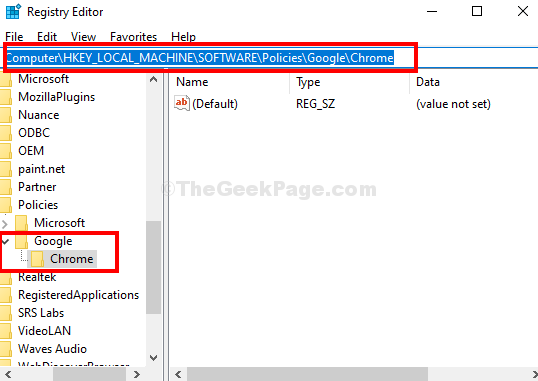
- 1532
- 293
- Maurycy Napierała
Chrome to jedna z najpopularniejszych przeglądarek ze względu na wiele funkcji i wygody. Jednak niektóre funkcje nie zawsze są wymagane przez wszystkich użytkowników. Jedną z takich funkcji jest tryb incognito, który, choć jest to bardzo przydatna funkcja dla tych, którzy chcą zachować prywatne działania, może nie być przydatne dla wielu.
Jak więc upewnić się, że nie widzisz trybu incognito w Chrome na swoim komputerze Windows 10? Oto jak.
Jak wyłączyć tryb incognito w Chrome za pomocą edytora rejestru
Krok 1: wciśnij Klucz Windows + R razem na klawiaturze, aby otworzyć Uruchomić skrzynka. Typ Regedit w polu wyszukiwania i naciśnij OK.
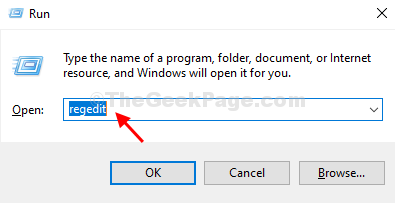
Krok 2: w Redaktor rejestru okno, przejdź do poniższej ścieżki:
HKEY_LOCAL_MACHINE \ Software \ polityki \ Google \ Chrome
Krok 3: Jeśli Google Brakuje klucza poniżej Zasady, Będziesz musiał utworzyć nowy klucz i wymienić go jako Google. Kliknij prawym przyciskiem myszy Zasady > Nowy > Klucz.
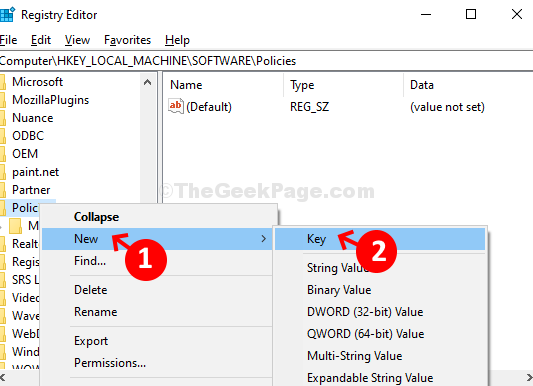
Krok 4: Zmień nazwę klucza jako Google.
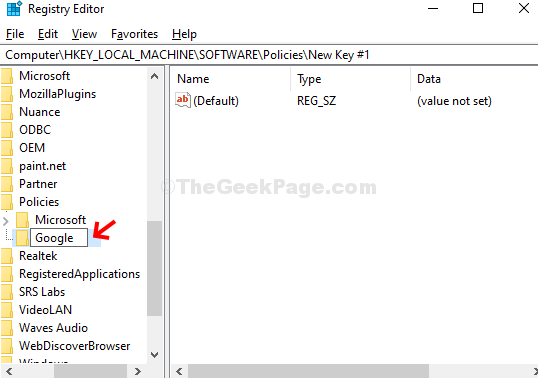
Krok 5: Teraz utwórz nowy klucz poniżej Google i nazwij to jako Chrom. Kliknij prawym przyciskiem myszy Google klucz> Nowy > Klucz.
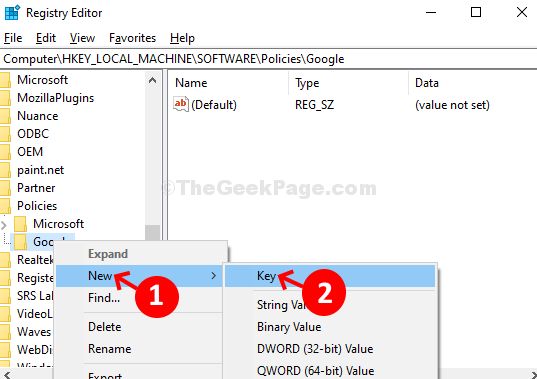
Krok 6: Zmień nazwę tego nowego klucza jako Chrom.
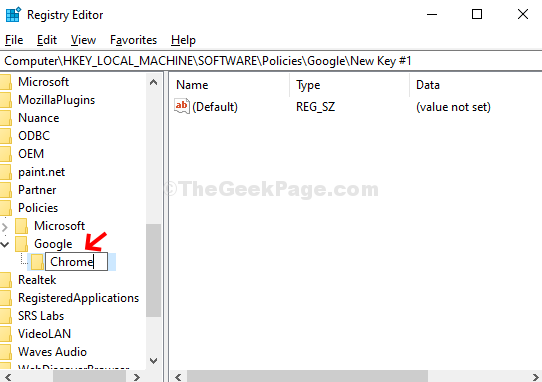
Krok 7: Teraz kliknij prawym przyciskiem myszy Chrom, wybierać Nowy, i kliknij Wartość Dword (32-bitowa).
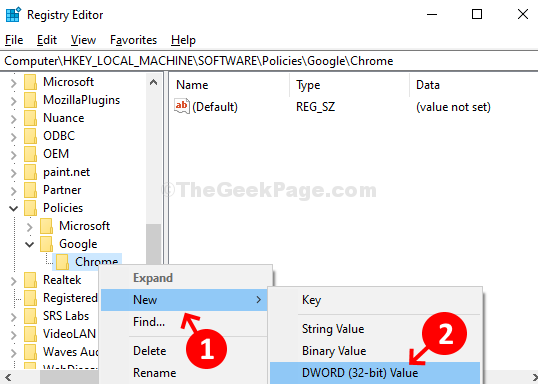
Krok 8: Zmień nazwę Nowa wartość pole jako IncognitomodeAlability.
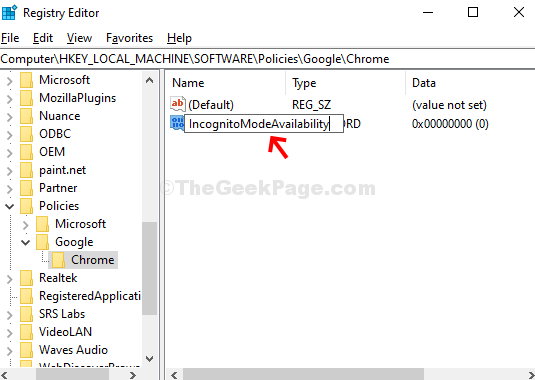
Krok 9: Kliknij dwukrotnie IncognitomodeAlability > Ustaw Dane dotyczące wartości pole do 1 > Naciśnij OK.
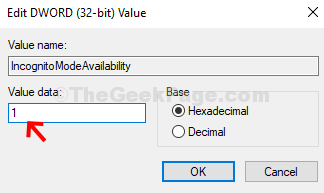
Teraz uruchom ponownie komputer i tryb incognito w przeglądarce Chrome.
- « Jak naprawić dźwięk trzaskania głośników laptopa w systemie Windows 10/11
- Łatwo naprawić błąd instalacji biura MS w systemie Windows 10 »

